Почему не открывается Steam
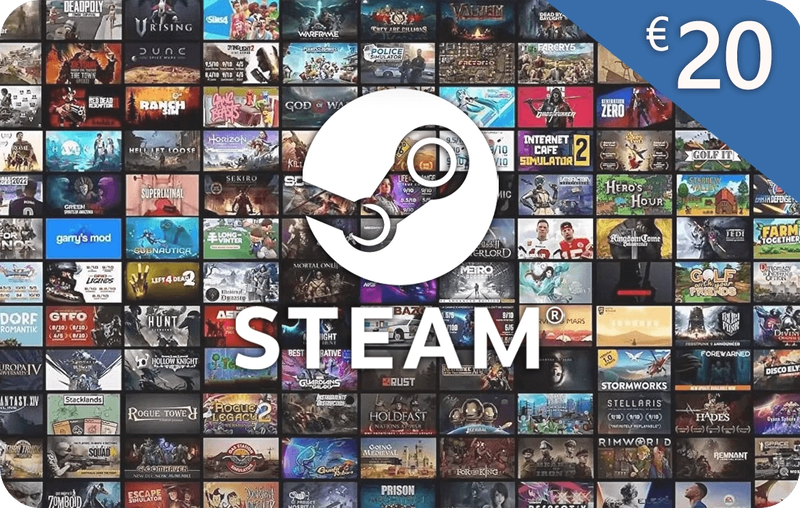 Платформа Steam является одной из самых популярных среди геймеров, предоставляя доступ к огромной библиотеке игр и различных функций. Однако иногда пользователи сталкиваются с проблемой, когда клиент Steam не открывается. Это может быть вызвано различными причинами, от программных сбоев до проблем с интернет-соединением.
Платформа Steam является одной из самых популярных среди геймеров, предоставляя доступ к огромной библиотеке игр и различных функций. Однако иногда пользователи сталкиваются с проблемой, когда клиент Steam не открывается. Это может быть вызвано различными причинами, от программных сбоев до проблем с интернет-соединением.
В этой статье рассмотрены основные причины и способы устранения проблем с запуском Steam. Ведь в таком случае пополнить деньги стим невозможно.
Основные причины неполадок
- Проблемы с интернет-соединением. Одной из самых распространенных причин, по которой Steam не открывается, являются проблемы с интернет-соединением. Без стабильного подключения к интернету платформа не сможет загрузить необходимые данные и авторизовать пользователя.
- Конфликты с антивирусным ПО. Антивирусные программы и фаерволы иногда блокируют Steam, считая его действия подозрительными. Это может помешать клиенту загрузиться корректно.
- Поврежденные файлы Steam. Поврежденные или отсутствующие файлы Steam также могут стать причиной проблем с запуском. Это может произойти из-за внезапного отключения питания, сбоев в системе или ошибок при обновлении клиента.
- Проблемы с обновлением. Некорректное или неполное обновление клиента Steam может привести к тому, что платформа не будет запускаться. Это может быть вызвано как проблемами с интернетом, так и внутренними сбоями в процессе обновления.
- Системные конфликты. Некоторые программные конфликты на компьютере могут мешать работе Steam. Это могут быть несовместимые драйверы, устаревшие версии операционной системы или другие установленные программы, которые конфликтуют с клиентом Steam.
Способы решения проблемы
Проверка интернет-соединения
Первым шагом в решении проблемы является проверка интернет-соединения:
- Убедитесь, что ваше устройство подключено к интернету.
- Попробуйте открыть другие веб-сайты или сервисы, чтобы проверить, работает ли интернет.
- Перезагрузите ваш роутер или модем, если возникают проблемы с подключением.
Настройки антивируса и фаервола
Проверьте настройки вашего антивирусного ПО и фаервола, чтобы убедиться, что они не блокируют Steam:
- Откройте настройки вашего антивируса и добавьте клиент Steam в список исключений.
- Сделайте то же самое для фаервола, если он установлен отдельно.
- Попробуйте временно отключить антивирус и фаервол, чтобы проверить, открывается ли Steam без них.
Проверка целостности файлов
Для проверки целостности файлов Steam выполните следующие шаги:
- Перейдите в папку, где установлен Steam (по умолчанию это "C:\Program Files (x86)\Steam").
- Найдите файл `Steam.exe` и дважды щелкните по нему, чтобы попробовать запустить клиент напрямую.
- Если проблема не решена, удалите все файлы и папки, кроме `Steam.exe` и папки `steamapps`.
- Перезапустите `Steam.exe`, чтобы клиент автоматически скачал и восстановил отсутствующие файлы.
Обновление клиента Steam
Убедитесь, что у вас установлена последняя версия Steam:
- Перейдите на официальный сайт Steam и загрузите последнюю версию клиента.
- Установите клиент, следуя инструкциям на экране.
- Перезапустите компьютер и попробуйте снова открыть Steam.
Обновление драйверов и системы
Убедитесь, что у вас установлены последние обновления для операционной системы и драйверов:
- Перейдите в "Параметры" вашего компьютера и выберите "Обновление и безопасность".
- Проверьте наличие обновлений и установите все доступные обновления.
- Обновите драйверы для вашей видеокарты, сети и других устройств через "Диспетчер устройств".
Дополнительные решения
Если вышеуказанные методы не помогли, попробуйте следующие дополнительные решения:
- Перезагрузите компьютер в безопасном режиме и попробуйте запустить Steam.
- Убедитесь, что на вашем компьютере достаточно свободного места на диске.
- Отключите все ненужные программы и процессы, которые могут конфликтовать с Steam.
Часто задаваемые вопросы
- Почему Steam не открывается после обновления? Это может быть связано с некорректным или неполным обновлением клиента. Попробуйте проверить целостность файлов Steam и обновить клиент вручную.
- Что делать, если Steam не открывается после установки антивируса? Попробуйте временно отключить антивирус и фаервол, чтобы проверить, не блокируют ли они клиент. Если проблема исчезнет, добавьте Steam в список исключений антивируса и фаервола.
- Могу ли я переустановить Steam без потери игр? Да, вы можете переустановить Steam без потери игр. Удалите все файлы и папки, кроме `steamapps` и `Steam.exe`, затем запустите `Steam.exe`, чтобы восстановить клиент.
Проблемы с запуском Steam могут быть вызваны различными факторами, от проблем с интернет-соединением до конфликтов с антивирусным ПО. Следуя рекомендациям, приведенным в этой статье, вы сможете устранить большинство проблем и снова наслаждаться играми на платформе Steam. Если же ни одно из предложенных решений не помогло, рекомендуется обратиться в службу поддержки Steam для получения дополнительной помощи.
| ← Предложения от казино Jet | Таро и психосоматика: взаимосвязь физических и психических состояний через карты → |
|---|





